
Hitec(ハイテック)の多機能充電器「AA/AAA Charger X4 Advanced Pro」を導入してから、ぼくのミニ四駆やラジコンのバッテリー管理は、本当に快適なものになりました。USB PD給電でどこでも使え、4スロットを独立制御でき、スマホとも連携する。まさに現代のスタンダードと呼べる名機です。その基本的な魅力については、以前の記事でも書かせていただきました。しかし、この完璧に思えた充電器にも、一つだけ、ぼくを悩ませる大きな問題がありました。それは「音」です。ボタンを操作するたびに鳴る「ピッ!」という電子音。これが、家族が寝静まった夜に作業したいぼくにとって、なかなかのストレス源になっていたのです。「この音、消せないのかな?」そう思って説明書を調べてみるのですが、なぜか簡単には見つからない。そして、その設定方法を見つけた後にも、さらに大きな「罠」が待っていました。今回は、このHitec X4 Advanced Proのビープ音を消す設定方法と、ぼくが設定完了までにハマってしまった「落とし穴」について、徹底的に解説していこうと思います。
「ピッ!」という電子音。たったそれだけの、大きな問題
機能面では本当に文句のつけようがないHitec X4 Advanced Pro。前回の「使い方第1弾」の記事でも書いたように、充電、放電、さらにはバッテリーのコンディションを整える「ブレークイン」や「サイクル」まで、高いレベルでこなしてくれます。しかし、その操作のたびに鳴り響く電子音、これが問題でした。日中に作業する分には気にならないのですが、ぼくのように趣味の時間を夜にしか確保できない人間にとって、この音が、想像以上に大きなストレスのタネになっていたのです。
静寂を破る「ピッ!ピッ!ピッ!」という連続音の悩み
ミニ四駆やラジコンを趣味にしていると、平日の夜や休日の早朝など、家族が寝ている時間に作業することも多いですよね。レース前夜ともなれば、マシンのセッティングと並行して、勝負を左右するバッテリーの育成にも時間を割かなければなりません。
そんな時、リビングのテーブルで作業をしているとします。エアコンの静かな運転音だけが響く中、Hitec X4 Proの電源を入れ、バッテリーをセットします。
- 充電するスロットを選ぶために「PORT」ボタンを押す。「ピッ!」
- 「スクロールボタン」を押して充電設定に入る。「ピッ!」
- モードを「充電」から「サイクル」に変更するために、スクロールボタンを回す。「コキコキコキ…」という硬質な感触と同時に「ピッ!ピッ!ピッ!」とダイヤルを回したコマ数だけビープ音が鳴り響く。
- 電流値を設定するために、さらにスクロール。「ピッ!ピッ!ピッ!ピッ!ピッ!」
- 最後に「スタート」を選んで、決定。「ピッ!」
これ、たった1本の設定です。4本ともなれば、もう大変です。 この「スクロールするたびに鳴る連続ビープ音」が、想像以上にうっとうしい。
もちろん、これは完全な静寂の中だけの話ではありません。 家族がリビングでテレビを見ている中で作業していても、「ピッ!ピッ!ピッ!」とやっていると、チラッとこちらを見て「なに?」という顔をされる。それくらい、地味に、しかし確実に気になる音なんです。 この「ピッ!」音は、単なる操作音という以上に、ぼくたちの快適なホビーライフを妨げる、深刻な問題でした。
もう一つの壁、「完了メロディー」
操作音を我慢したとしても、もう一つの壁が待ち受けています。それが「完了通知音」です。 Hitec X4 Proは、充電や放電といったプログラムが完了すると、それを知らせるために音が鳴る機能がデフォルトで設定されています。
ぼくの記憶が確かなら、これは「ピッピッピッ!」という単純なビープ音ではなく、洗濯機や電子レンジが完了したときに流れるような、ちょっとした「メロディー」だったはずです。
日中なら便利なこの機能も、夜中だと話は別です。 例えば、ミニ四駆のバッテリーコンディションを整えるために「サイクルモード」を使うとします。 ここで「サイクルモード」について、簡単におさらいです。
【サイクルモードとは?】 バッテリーを「充電→放電」または「放電→充電」のセットで繰り返し動作させ、バッテリーの活性化(眠っていた性能を叩き起こす感じ)や、実際の容量(どれくらい電気を貯められるか)を測定するためのモードです 。 レースで使うバッテリーのコンディションを揃えたり、しばらく使っていなかったバッテリーを復活させたりするのに使います。
このサイクルモード、バッテリーの容量や設定する電流値、そして各サイクルの間の「休止時間」(バッテリーを冷やす時間)にもよりますが、3回サイクルに設定すると、平気で10時間や15時間かかることもあります。
そこで、「夜11時にセットして、朝起きたら終わってるかな」と期待して寝るとします。 しかし、いつ終わるか分からないのがこのモードの怖いところ。 もし、深夜3時にプログラムが完了したらどうなるか。
……静まり返った家の中に、あの「完了メロディー」が響き渡ります。
さらに恐ろしいことに、システム設定には「完了ビープ音 (Completion Beep)」という項目があり、これを「Repeat」に設定すると、30分後にあのメロディーがもう一度鳴るという、夜間使用においては恐怖でしかない機能まで搭載されています。 深夜3時に鳴り、そして3時半にもう一度鳴る。これは悪夢です。
「キーを押す ビープ音」と「完了メロディー」。この2種類の音が、Hitec X4 Proの夜間使用を著しく困難なものにしていたのです。
説明書を読んでも解決しない「最初の関門」
「そんなにうるさいなら、設定で消せばいいじゃないか」 ぼくもそう思いました。これだけの高機能充電器ですから、音量調整や消音機能は備わっているはずです。そして実際に、その機能は存在します。
問題は、その設定変更のやり方が、驚くほど分かりにくいことでした。
ぼくは以前、この充電器の基本的な使い方について記事を書きました。その時は、各モード(充電、放電、ブレークインなど)の設定方法について解説しました。
この記事で解説した操作は、取扱説明書の6ページあたりに書いてある「充電基本操作」 を見れば、誰でも直感的に理解できるものです。PORTボタンでスロットを選び、スクロールボタンで項目を選んで決定する。実にシンプルです。
しかし、ビープ音の調整は、この「充電基本操作」のメニューの中にはどこにも見当たりません。 「あれ?どこで設定するんだろう?」 ぼくはマニュアルのページを最初からめくり直しました。そして、ようやく14ページに「システムの設定」という項目を見つけたのです。
「おーおー、これだ、これ」
喜びも束の間、そこに書かれていた内容に、ぼくは壁にぶつかります。 どうやって、その「システム設定」画面に入るのか?
通常の操作では、充電モードや電流値を選ぶ画面にしか入れません。 「システム設定」の項目には、こう書かれていました。
「スクロールボタンを長押ししてシステム設定に入ります」
たったこれだけの一文。 これこそが、すべての関門の始まりでした。
最大の罠「システム設定」への入り方
「スクロールボタンを長押しする」。たったそれだけのことが、なぜぼくをこれほどまでに苦しめたのか。それは、Hitec X4 Proの取扱説明書の構成と、製品の物理的なデザインに、二重三重の「罠」が仕掛けられていたからに他なりません。この充電器を手にして、ビープ音に悩み、そして設定変更を試みて挫折した人は、きっとぼくだけではないはずです。ここでは、その「罠」の正体を、一つひとつ解き明かしていきます。
取扱説明書の落とし穴:6ページ目には書いていない
多くの人が、新しい製品を使い始めるとき、まずは「基本的な操作方法」が書かれたページを見るはずです。Hitec X4 Proの取扱説明書(PDF)で言えば、それは6ページにあたる「充電基本操作」のページです 。
ここには、本体のイラストと共に、操作のフローが分かりやすく描かれています。
- 充電スロットの選択: [PORT]を押す
- 充電設定に入る: [S.B.](スクロールボタン)を押す
- モードの選択: [S.B.]をスクロールして、押す
- スタート: [S.B.]を押す
- 戻る: [S.B.]を押す
これを見れば、スクロールボタン(S.B.)の役割は「スクロール(回す)」と「プッシュ(押す)」の2種類である、と誰しもが認識するはずです。
しかし、ここには重大な情報が欠落しています。 そう、「長押し」です。

6ページの「充電基本操作」のどこを見ても、「長押し」の「な」の字も出てきません。この充電器の操作は「回す」と「押す」だけで完結しているんだな、と誤解するのも無理はありません。 この分かりやすい図解こそが、ユーザーを「長押し」という正解から遠ざける、最初の巧妙な罠だったのです。
正解は14ページ:隠された「スクロールボタン長押し」
説明書の6ページで操作方法を理解した(つもりになった)ぼくは、ビープ音を消す方法を探して、再び説明書のページをめくり始めます。そして、充電や放電といった各モードの詳細な解説ページ(8〜11ページ)を通り過ぎ、ようやく14ページにたどり着きます。
そこに「システムの設定」という項目がありました。 そして、その入り方として、「スクロールボタンを長押ししてシステム設定に入ります」 という一文が、まるで申し訳程度に添えられていたのです。
「長押しだったのか!」
ぼくはさっそく、スクロールボタンを「長押し」しました。 1秒、2秒…。 ……シーン。
何も起こりません。 「あれ?押し方が悪いのかな?」 何度か試みましたが、結果は同じ。ぼくはここで、本気でこう思いました。 「もしかして、ぼくの個体は初期不良で、長押し機能が壊れているのでは?」 あるいは、「説明書の誤植で、本当はそんな機能ないのでは?」と。
この時、ぼくはまだ知る由もありませんでした。この「長押し」という操作そのものに、さらに二つの物理的な「罠」が潜んでいることを…。
ぼくが諦めかけた理由(1) 想像を絶するボタンの「硬さ」
第一の物理的な罠。それは、スクロールボタン(S.B.)そのものの「硬さ」です。
このボタンは、回すときの感触も、昔懐かしいiPodのクリックホイールのような「カリカリカリ」という軽いものではなく、もっと硬質な「コキコキコキ」という確実な手応えがあります。 そして、問題の「押し込む」操作。これが、とにかく硬い。
PCのマウスのホイールクリックのような「チキッ」とか「カチッ」という軽い感触を想像していると、面食らいます。 なんというか、「カッツッ!」あるいは「コツッ!」と表現するのが一番近いかもしれません。プラスチックの塊を、別のプラスチックの壁に思い切り突き当てるような、ソリッドでリジッドな、まったく遊びのない硬質な感触。
正直に言って、このボタンの感触からは、「長押し」という操作をまったく連想できませんでした。 この「硬さ」が、「このボタンは長押しに対応していないはずだ」という強い思い込みを生み出し、ユーザーに早すぎる諦めを促すのです。これが第一の罠です。
ぼくが諦めかけた理由(2) 心理的な「長押し時間」のズレ
そして、仮にその指先の痛みに耐え、「長押し」を試みたとしても、ぼくたちを阻む第二の、そして最大の物理的な罠が待ち受けています。
それは、異常なまでに「長い」長押し時間です。
ぼくたちが「長押し」と聞いて想像する時間は、せいぜい「1秒前後」ですよね。 だから、ぼくも当然、その感覚でスクロールボタンを押し続けました。 「(硬いな、このボタン…)いち…、に。」 指を離す。 ……シーン。
反応しません。
「あれ?もっと長いのかな?」 「いち…、に…、さん。」 指を離す。 ……シーン。
まったく反応しません。 ぼくはここで完全に諦めかけました。「長押しなんて機能はない」と。
結論から言います。 この充電器が「長押し」として認識する時間は、実に「4〜5秒」です。
「たった5秒か」と思いますか? とんでもない。この「5秒」こそが、人間の心理的な感覚のズレを突いた、最悪の罠なのです。
「よーい、ドン!」で秒数を数えるとき、私たちは普通、「いち、に、さん…」と数え始めますよね。口で「いち」と言った瞬間を1秒目だと感じてしまいます。
でも、ストップウォッチを思い浮かべてみてください。スタートボタンを押した瞬間は「0.00秒」です。そこから『0.01, 0.02… 0.99…』と時間が経過し、『1.00』と表示されるまでが、本当の「1秒」です。
つまり、0秒から1秒になるまでの、まるまる1秒間が存在するのです。
庶民的な感覚で「いち、に、さん、し」と数えて指を離した瞬間、実際の経過時間はまだ3秒ちょっと。当然、充電器は反応しません。 「5秒も押したのに反応しないじゃないか!」と怒ることになります。
「硬いボタン」を、「人間の感覚とズレる、異様に長い時間」押し続けなければならない。 これが、ぼくが「設定不能」と諦めかけた2つの要因の正体です。
完全ガイド!Hitec X4 Proを「サイレントモード」にする手順
ここまで、Hitec X4 Proのビープ音設定がいかに困難な道であるかを力説してきました。しかし、安心してください。これらの「罠」の正体さえ分かってしまえば、設定変更は驚くほど簡単です。ぼくがたどり着いた、この難攻不落の「システム設定」に確実にアクセスし、充電器を静かにさせるための全手順を、ここに公開します。もう二度と、深夜のビープ音に悩まされることはありません。
ステップ1:「メイン画面」に戻る
まず、最初の疑問。「スクロールボタンの長押しは、どの画面でやればいいのか?」 これも地味に分かりにくいポイントです。充電設定の途中や、各モード選択画面で長押ししても、反応しないことがあります。
正解は、メイン画面(待機画面)」です。
メイン画面とは、電源を投入した直後、あるいはバッテリーをセットした時に表示される、4つのスロットの状態が一覧で表示されている画面のことです。
もし、あなたが充電設定の途中の画面(例えば、電流値を選んでいる画面など)にいる場合は、まずメイン画面に戻る必要があります。 戻り方は簡単です。スクロールボタン(S.B.)を「短く押す」。これを何度か繰り返してください 。
この充電器のスクロールボタンは、本当に多機能です。
- 回す: 項目の選択
- 短く押す: 決定 / 戻る
- 長く押す: システム設定
準備はいいですか?メイン画面にいますね? では、次のステップが最大の難関です。
ステップ2:「10秒待つ精神」で押し続ける
いよいよ、問題の「長押し」を実行します。 ここで、ぼくからのアドバイスはただ一つ。
「頭の中で秒数を数えず、ひたすら待て」
いいですか。いきますよ。
- メイン画面が表示されていることを確認します。
- あの硬いスクロールボタン(S.B.)を、指先に力を込め、「カッツッ!」と音がするまでしっかりと押し込みます。
- そのまま、指を離さないでください。
- 頭の中で「いち、に、さん…」と数え始めてはいけません。数えると、必ず体感のズレで早く指を離してしまいます。
- 「本当にこれで合ってるのか?」「指が痛い」「壊れるんじゃないか?」という不安がこみ上げてきますが、すべて無視してください。
- 「10秒くらい待つのかな?」という、それくらいの余裕を持った精神で、ただひたすら、じっと押し続けます。
すると、どうでしょう。 永遠のように感じられた「4〜5秒」が経過した瞬間、あなたの目の前のLCDディスプレイの表示が、パッと切り替わるはずです。
「システムの設定 (System Info.)」・・・あれ?システムセットだね。

この画面が表示されたら、おめでとうございます! あなたは、Hitec X4 Proのビープ音設定における最大の難関を突破しました。 ぼくは初めてこの画面にたどり着いた時、思わずガッツポーズが出ました。ただ、取説には「システムの設定」って書いてあるけど実際は「システムセット」って表示でした。くわばらくわばら。
ステップ3:3つの「ビープ音」を調整する
最大の山場さえ越えてしまえば、あとは簡単です。 システムセット画面に入ったら、そこからはいつもの操作です。スクロールボタンを回して、項目を選びましょう 。

音に関する設定項目は、主に以下の3つです 。
- キーを押す ビープ音 (Key Press Beep)
- 説明: キーの音量を調整します。
- 通知ビープ音 (Notif.Beep)
- 説明: エラー音と完了音の音量を調整します。
- 完了ビープ音 (Completion Beep)
- 説明: プログラム完了時の通知方法を選択します。
ここで、ぼくがどう設定したか、そして非常に重要な注意点を解説します。
まず、一番のストレス源だった「キーを押す ビープ音 (Key Press Beep)」。これは、ボタンを押したり、スクロールで「ピッ!ピッ!ピッ!」と鳴ったりする音です。 これは「音量を調整します」 とあるので、迷わず音量を最小(Off)にします。これで、あの忌まわしい操作音から解放されます。
次に、深夜に鳴り響くメロディー音。これは「通知ビープ音 (Notif.Beep)」で管轄されています 。 説明には「エラー音と完了音の音量を調整します」とあります。 これも「音量を調整」できるので、音量を最小(Off)にしてしまいましょう。 (ぼくはエラー音を聞いたことがありませんが、夜間の静寂が優先です)
「あれ?*完了ビープ音 (Completion Beep)』は?」 と思った方、鋭いです。ぼくも最初、これを「オフ」にすればいいんだと思いました。 しかし、取扱説明書をよく見ると、この項目の説明は「プログラム完了時の通知方法を選択します。『Repeat』を選択すると、30分後に完了ビープ音が鳴ります」 となっています。
つまり、これは音のオン・オフ設定ではなく、「完了音を1回だけ鳴らすか、30分後にもう一回鳴らす(Repeat)か」を選ぶ設定なのです。
結論として、夜間の静寂を手に入れるための正しい設定は、
- 「キーを押す ビープ音」 → 音量を最小(Off)にする
- 「通知ビープ音」 → 音量を最小(Off)にする この2つが正解です。 これで、操作音も完了メロディーも鳴らない、完全な「サイレントモード」が実現します。
音を消したX4 Proで変わる快適な充電ライフ
たったこれだけの設定変更。しかし、ぼくのHitec X4 Proとの付き合い方は、この日を境に劇的に変わりました。それまでは、「日中にしか使えない、ちょっと気難しい充電器」という印象すらありましたが、今では「時間帯を問わず、静かに、確実に仕事をしてくれる最高の相棒」に変わったのです。この「音」というたった一つの問題が、製品の評価を大きく左右していたのだと痛感しました。
時間帯を気にしないストレスフリーなバッテリー管理
設定を終えたその日の夜。ぼくは早速、リビングのテーブルでHitec X4 Proを使ってみました。 バッテリーをスロットにセットし、PORTボタンを押す。 ……シーン。 スクロールボタンを押し込み、モードを選ぶ。 ……シーン。 スクロールボタンを「コキコキコキ…」と回す。 ……シーン。
音が、鳴らない。 こんなにも快適なことがあっていいのでしょうか。
これまで、家族の寝息に耳を澄ませ、あるいはテレビの音量に紛れさせようと、ビクビクしながらボタンを押していたのが嘘のようです。何の気兼ねもなく、心ゆくまでバッテリーのセッティングに集中できます。 夜11時に10時間コースのサイクルモードをスタートさせても、もう何も怖くありません。深夜や早朝に、あの完了メロディーが鳴り響く恐怖から解放されたのですから。
これは、ぼくのようなミニ四駆ユーザーだけでなく、ラジコンのバッテリーを管理するすべての人にとって、大きな福音です。 レース前夜、納得がいくまでバッテリーを育成し、最高のコンディションで朝を迎える。 走行会で使い切ったバッテリーを、家に帰ってから静かに充電にかける。 そんな「当たり前」のことが、ようやくストレスなくできるようになったのです。
製品への愛着がさらに深まる「使いこなす」感覚
今回の「ビープ音消去」の一件は、ぼくにとって大きな教訓になりました。 それは、「取扱説明書に書いてあることがすべてであり、書いてある通りにやれば必ずできる」ということです。 ぼくは「ボタンが硬いから」「長押しが効かないから」と、自分の感覚を優先してしまい、あわや「初期不良だ」と誤解するところでした。
しかし、諦めずにマニュアルを読み込み、「10秒待つ精神」で試行錯誤した結果、見事に設定変更を成し遂げることができました。 この「隠しコマンド」のような設定を見つけ出し、自分の手で問題を解決できたという経験は、このHitec X4 Proという製品への愛着を、さらに深いものにしてくれました。
ただ「使う」だけではなく、「使いこなす」。 この充電器が持つ、ちょっと不器用で分かりにくい仕様すらも理解し、受け入れた上で活用する。 その瞬間、Hitec X4 Proは、単なる「道具」から、真の意味で「相棒」へと昇格したように感じました。
もし周りに困っている人がいたら
この記事を読んでくださったあなたも、もしかしたら同じ悩みを抱えていたかもしれません。 あるいは、あなたの周りのミニ四駆・ラジコン仲間にも、「Hitecの充電器、良いんだけど音がうるさくて…」とぼやいている人がいるかもしれません。
もしそんな人がいたら、ぜひこの記事のことを教えてあげてください。 そして、こう付け加えてください。
「あの硬いボタンを、何も考えずに5秒以上、押し続けてみて!」と。
その一言が、あなたの仲間を深夜のビープ音の悩みから解放し、より快適なホビーライフへと導くことになるはずです。 この情報が、多くのHitec X4 Proユーザーの元に届くことを願っています。
Hitec X4 Advanced Proの魅力を再確認
ビープ音の問題が解決した今、改めてこの「Hitec X4 Advanced Pro」という充電器を見つめ直すと、その魅力は計り知れません。音の問題で導入をためらっていた人がいるとしたら、それは本当にもったいないことです。ぼくがなぜこの充電器を選び、そして今もなお「最高の相棒」だと断言できるのか、その理由を改めてご紹介したいと思います。
そもそも、なぜぼくはこの充電器を選んだのか
ぼくがこの充電器の存在を知ったのは、ミニ四駆界隈で「PD給電できる充電器がヤバい」という噂が広まり始めた頃でした。それまでの充電器は、大きなACアダプタが必須だったり、安定化電源という業務用の大きな電源装置が必要だったりしました。
しかし、このHitec X4 Proは違いました。 入力電源が「USB(QC2.0, QC3.0, PD3.0)専用」 なのです。 これはつまり、今どきのスマホやノートPCに使われる「PD対応の充電器」と「USB-Cケーブル」さえあれば、どこでも使えてしまうということ。
家の中はもちろん、モバイルバッテリーを使えば、電源のないサーキットのピットでも、車のシガーソケットからでも、どこでもフルパワーでバッテリーを充電できます。この手軽さ、機動力は、まさに革命的でした。
もちろん、機能面も妥協がありません。 最大充電電流3.00A 、放電電流2.50A というハイパワー。 そして、充電、放電、ブレークイン、サイクル、マックスブースト、ターボという6つの動作モード 。 特にレースでの勝利を目指すためにバッテリーの性能を限界まで引き出す「マックスブーストモード」 や、古いバッテリーを復活させる「ブレークインモード」 は、ミニ四駆ユーザーにとって必須の機能です。 これら全てが、あのコンパクトな筐体に詰まっている。ぼくがこの充電器を選んだのは、必然だったと言えます。

これから始める人へ:最強の充電器であることは間違いない
今回、ぼくは「ビープ音」という、非常に細かい、しかし非常に重要な問題について徹底的に掘り下げました。 その結果、判明したこと。 それは、「問題は設定で解決できる」ということです。
ビープ音はうるさいですが、消せます。(正確には音量をゼロにできます) 設定への入り方は分かりにくいですが、この記事に書いた通り、「メイン画面で、硬いボタンを、5秒以上押し続ける」ことさえ知っていれば、誰でもたどり着けます。
つまり、この充電器の唯一とも言えた「弱点」は、もはや弱点ではありません。 仕様の「分かりにくさ」を知恵と情報でカバーできる今、このHitec X4 Advanced Proは、文字通り「隙のない最強の充電器」になったとぼくは思っています。
もしあなたが、ミニ四駆やラジコン用のニッケル水素電池充電器を探していて、 「家でもピットでも手軽に使いたい」 「バッテリーのコンディションを細かく管理したい」 「スマホでも操作したい」 そして、「夜中でも静かに使いたい」 と願うなら、この充電器を選んで間違いありません。
今回の「ビープ音消去」の一件で、ぼくのHitec X4 Proは、本当に完璧な充電器になりました。 ボタンを押しても音は鳴らず、充電が終わっても静かなまま。ただLCDの表示とLEDの色 だけが、淡々と作業の進行を伝えてくれます。
この静けさの中で、ぼくはこれからも愛用のバッテリーたちを育て、次のレースに備えたいと思います。 この情報が、同じ悩みを持つ誰かの役に立てば、こんなに嬉しいことはありません。



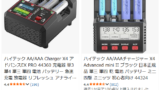


コメント